更新された4月2024:エラーメッセージの表示を停止し、最適化ツールを使用してシステムの速度を低下させます。 今すぐ入手 このリンク
- ダウンロードしてインストール こちらの修理ツール。
- コンピュータをスキャンしてみましょう。
- その後、ツールは あなたのコンピューターを修理する.
使用している場合 Microsoft Officeの365、「アカウントでMacでの編集が許可されていません」というエラーが発生した可能性があります。 サブスクリプションで許可されていてもドキュメントを操作できないため、これは煩わしくてイライラします。 修正方法は次のとおりです。
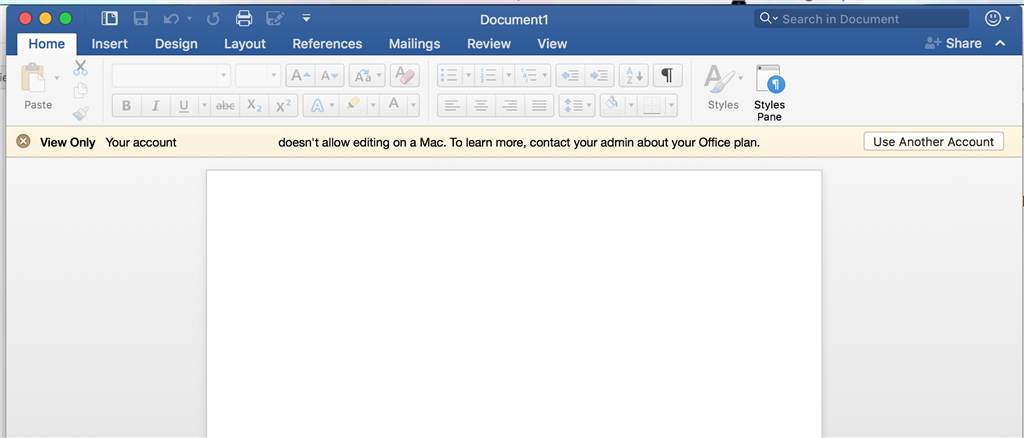
「アカウントでMacでの編集が許可されていません」というメッセージの原因は何ですか?
エラーにはXNUMXつの理由が考えられます。
- MicrosoftはOffice365ライセンスを認識しません。
- Macのライブラリフォルダに破損したファイルがあります。
2番目については、MicrosoftはXNUMXつの潜在的に問題のあるファイルを特定し、それらを削除することをお勧めします。 以下に、これを行う方法を示します。
Officeライセンスを確認してください
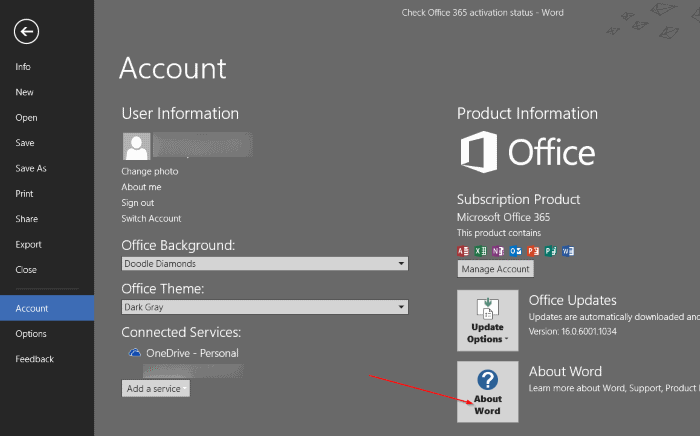
まず、次の手順に従って、正しいOfficeライセンスを取得していることを確認します。
- Office 365ポータル(portal.office.com)にサインインします。
- [設定]> [Office365]> [サブスクリプション]
- [ライセンス]セクションで、Officeの最新のデスクトップバージョンが割り当てられていることを確認します。
2024 年 XNUMX 月の更新:
ファイルの損失やマルウェアからの保護など、このツールを使用してPCの問題を防ぐことができるようになりました。 さらに、最大のパフォーマンスを得るためにコンピューターを最適化するための優れた方法です。 このプログラムは、Windowsシステムで発生する可能性のある一般的なエラーを簡単に修正します。完璧なソリューションが手元にある場合は、何時間ものトラブルシューティングを行う必要はありません。
- ステップ1: PC Repair&Optimizer Toolをダウンロード (Windows 10、8、7、XP、Vista - マイクロソフトゴールド認定)。
- ステップ2:“スキャンの開始PCの問題の原因である可能性があるWindowsレジストリ問題を見つけるため。
- ステップ3:“全て直すすべての問題を解決します。
正しいライセンスが割り当てられている場合は、次のことを試して、問題が解決するかどうかを確認してください。
- インターネットに接続していることを確認してください。
- ログアウトして、Officeアプリケーションを閉じます。
- Librariesフォルダーに移動し、Groupsコンテナーを開きます。 Ctrlキーを押しながらこれらの各フォルダをクリックして、ゴミ箱に移動します。
UBF8T346G9.ms
UBF8T346G9。 オフィス
UBF8T346G9.OfficeOsfWebHost - Officeを再起動し、アカウントにサインインします。
Office 365を再インストールする
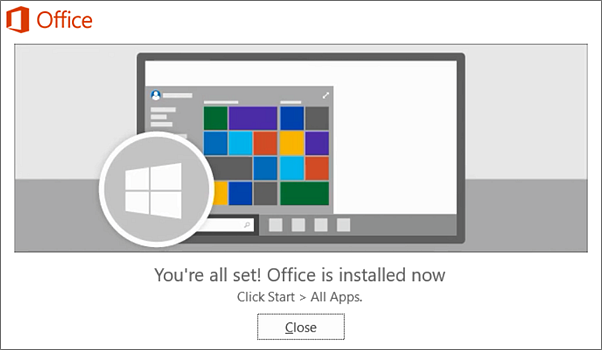
- Mac Dockで、[Finder]をクリックします
- [デバイス]でMacプラットフォームを選択し、[アプリケーション]をクリックします。
- コマンドキーを押して、すべてのMSOfficeアプリケーションを選択します。
- Ctrlキーを押して、選択したMSOfficeアプリケーションをクリックします。
- 次に、「ゴミ箱に移動」オプションを選択できます。
- 次に、MS Officeパッケージを再インストールし、再度アクティブ化します。
Officeをアクティブ化する

WordなどのオンプレミスのOffice365アプリは、有効になっていると判断できない場合があります。 マイクロソフトチームは、これについていくつかの理由を提供し、あなたに提案します 購読を確認する このリンクを使用して、ライセンスのスクリーンショットを提供してください。
ただし、単に問題を修正するには、次のようにします。
- [Officeのアクティブ化]をクリックして、Microsoftアカウントでサインインします。
- アクティベーションを待つ
- アプリの使用を開始します。
グループコンテナファイルを削除する
- MS Office365アカウントからサインアウトしていることを確認してください
- 次に、ライブラリフォルダを開きます
- これには、グループコンテナのサブフォルダが含まれます
- グループコンテナをクリックして、このサブフォルダを開きます。
- 次に、削除する次のファイルを選択します:UBF8T346G9.ms、UBF8T346G9.Office、およびUBF8T346G9.OfficeOsfWebHost。
- これらのファイルを削除するには、右クリックして[ゴミ箱に移動]を選択します。
専門家のヒント: この修復ツールはリポジトリをスキャンし、これらの方法のいずれも機能しなかった場合、破損したファイルまたは欠落しているファイルを置き換えます。 問題がシステムの破損に起因するほとんどの場合にうまく機能します。 このツールは、パフォーマンスを最大化するためにシステムも最適化します。 それはによってダウンロードすることができます ここをクリック

CCNA、Web開発者、PCトラブルシューター
私はコンピュータ愛好家で、実践的なITプロフェッショナルです。 私はコンピュータープログラミング、ハードウェアのトラブルシューティング、修理の分野で長年の経験があります。 私はWeb開発とデータベースデザインを専門としています。 また、ネットワーク設計およびトラブルシューティングに関するCCNA認定も受けています。

